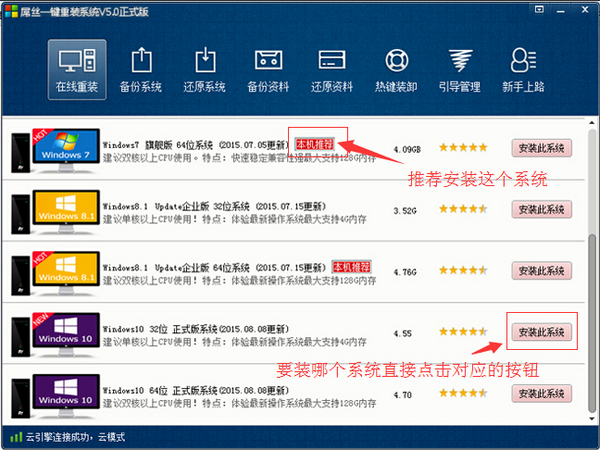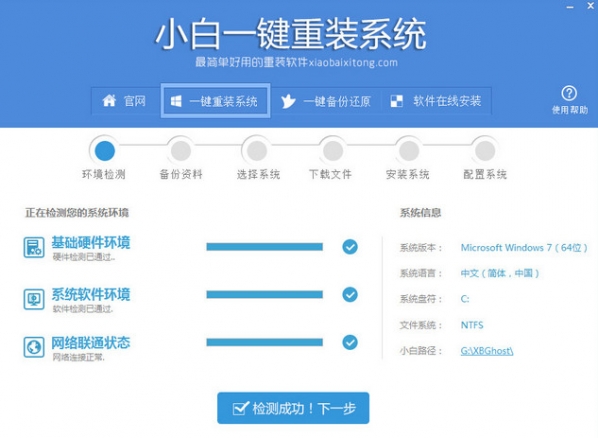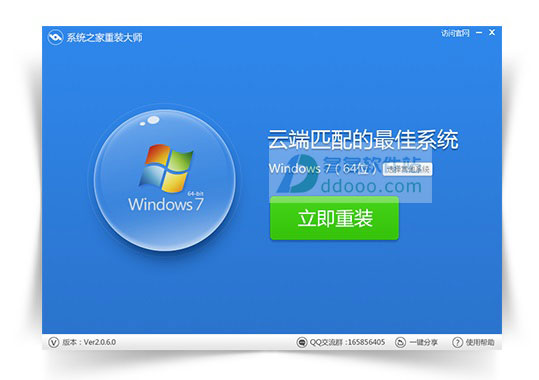经常看到有朋友电脑中打开了很多浏览器或者程序窗口,但有的时候又需要回到桌面查找其他东西,很多朋友会习惯性的将一个个打开的窗口最小化,其实不必那么麻烦,还记得在windows XP系统中有一个快速显示桌面的快捷键吗?只需要点击“显示桌面”按钮图标即可快速回到桌面,其他打开的窗口全部最小化显示了,如下图:

windows xp系统快速显示桌面按钮
现在很多朋友使用windows7系统了,(win7鼠标右键菜单设置)该图标默认是不显示的,需要设置才可以显示,下面本文将于大家分享下win7如何快速显示桌面。win7系统作为XP系统的更新版本,用户体验方面总体来说要出色不少,很多朋友说windows7找不到快速显示桌面按钮,其实只是大家都windows7不够了解而已,并且win7还可以通过其他方法快速显示桌面,以下我们会详细讲解到,下面开始吧:
其实windows7将显示桌面按钮已经没有直接放置在桌面任务栏了,而是将windows7快速显示桌面按钮独立的设置在了任务栏最右侧的隐藏位置,只有将鼠标移动到任务栏最右下角才可以将其显示出来,如下图:

windows7快速显示桌面按钮隐藏在任务栏最右侧
如上图,我们同样可以找到win7快速显示桌面按钮,找到点击该按钮就可以快速回到桌面了,另外windows7还可以采用窗口透明化来实现快进显示桌面的目的。用户可以使用“Win+D”来快速显示Win7桌面。而对于使用正版Windows7家庭高级版以上的用户,还可以使用“Win+空格”来让所有的窗口透明化,这样就能快速显示桌面而不用离开当前窗口,如下图:

windows7还支持快捷键以及窗口透明化快速显示桌面
怎么样?windows7系统是不是功能更强大了呢(WWW.PC841.COM电脑百事网),当我们电脑中同时打开过多程序时,可以通过快速显示桌面技巧快速进入桌面,从而提高了我们工作的效率,有兴趣的朋友现在就赶紧试试吧。
- 【电脑重装系统】系统之家一键重装系统软件V5.3.5维护版
- 【电脑重装系统】黑云一键重装系统软件V4.2免费版
- 【重装系统软件下载】屌丝一键重装系统V9.9.0尊享版
- 系统基地一键重装系统工具极速版V4.2
- 【重装系统】无忧一键重装系统工具V5.8最新版
- 【电脑重装系统】小马一键重装系统V7.5.3
- 雨林木风一键重装系统工具V7.6.8贡献版
- 【重装系统】魔法猪一键重装系统工具V4.5.0免费版
- 深度一键重装系统软件V8.8.5简体中文版
- 黑云一键重装系统软件下载免费版5.9.6
- 【电脑系统重装】小马一键重装系统V4.0.8装机版
- 【一键重装系统】系统基地一键重装系统工具V4.0.8极速版
- 小白一键重装系统v10.0.00
- 系统重装软件系统之家一键重装V1.3.0维护版
- 【电脑重装系统】系统之家一键重装系统V6.0精简版
- 系统重装步骤
- 一键重装系统win7 64位系统 360一键重装系统详细图文解说教程
- 一键重装系统win8详细图文教程说明 最简单的一键重装系统软件
- 小马一键重装系统详细图文教程 小马一键重装系统安全无毒软件
- 一键重装系统纯净版 win7/64位详细图文教程说明
- 如何重装系统 重装xp系统详细图文教程
- 怎么重装系统 重装windows7系统图文详细说明
- 一键重装系统win7 如何快速重装windows7系统详细图文教程
- 一键重装系统win7 教你如何快速重装Win7系统
- 如何重装win7系统 重装win7系统不再是烦恼
- 重装系统win7旗舰版详细教程 重装系统就是这么简单
- 重装系统详细图文教程 重装Win7系统不在是烦恼
- 重装系统很简单 看重装win7系统教程(图解)
- 重装系统教程(图解) win7重装教详细图文
- 重装系统Win7教程说明和详细步骤(图文)